怎么知道win7库中的图片在哪个文件夹里
1、打开Windows7库中的“图片”后,在右侧窗口的左上方会显示出“包括:……个位置”的蓝色文字,点击这个蓝色文字。
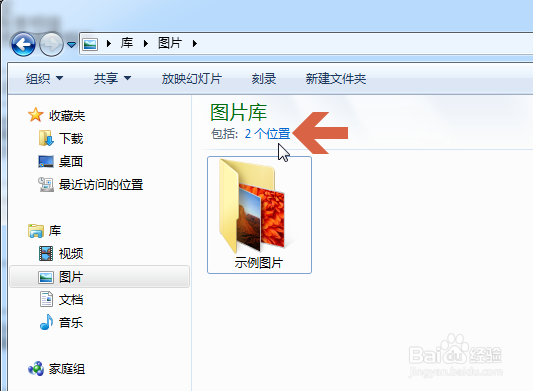
2、点击蓝色文字后,在打开的界面中,就列出了图片库中包含了哪些文件夹,和文件夹的路径位置。
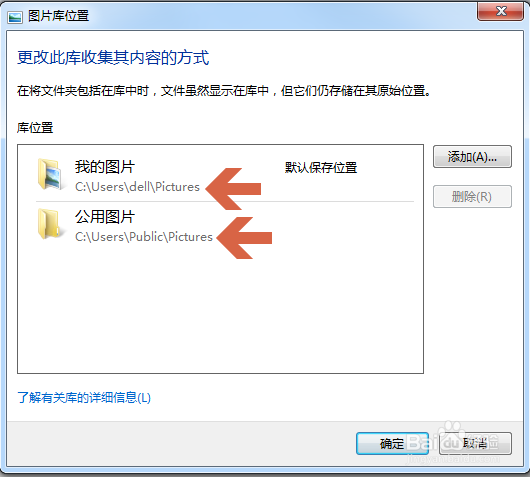
3、如果要将其他文件夹中的图片也显示在图片库中,可以向图片库中添加文件夹,方法是:先点击右侧的“添加”。

4、在弹出的窗口中,点击导航栏中的盘符,找到要添加的文件夹。
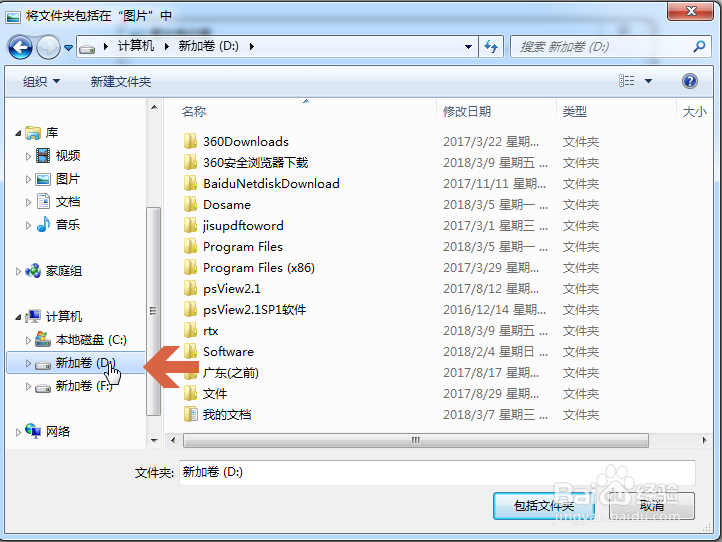
5、点击选中要添加的文件夹,再点击“包括文件夹”按钮。

6、点击后,该文件夹就出现在图片库中了。

7、另外,点选图片库中的文件夹后,再点击右侧的“删除”按钮,可以删除图片库中的文件夹。

声明:本网站引用、摘录或转载内容仅供网站访问者交流或参考,不代表本站立场,如存在版权或非法内容,请联系站长删除,联系邮箱:site.kefu@qq.com。
阅读量:130
阅读量:142
阅读量:80
阅读量:194
阅读量:49